1、首先打开手机WPS Office

2、打开PPT

3、打开最下方的“工具”
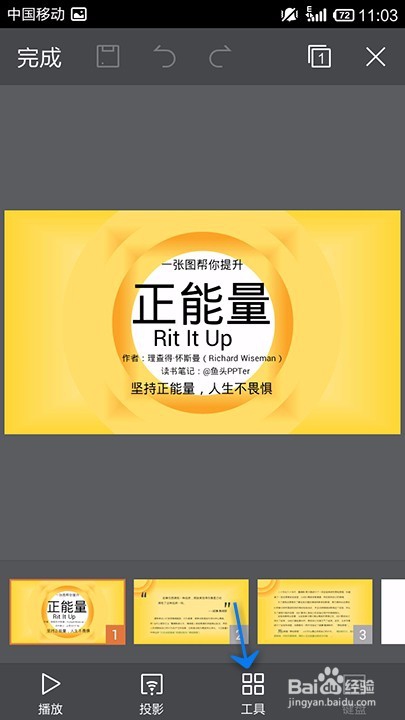
4、点击“插入”

5、点击“表格”

6、选择表格的行和列的数量

7、选择一个表格的样式

8、点击右下角附件的黑点,可以调整表格的大小

9、点击如图位置的加号,可以增加表格的行和列数量

10、点击如图位置的标志,可以弹出表格编辑的选项,自己根据需要使用

1、首先打开手机WPS Office

2、打开PPT

3、打开最下方的“工具”
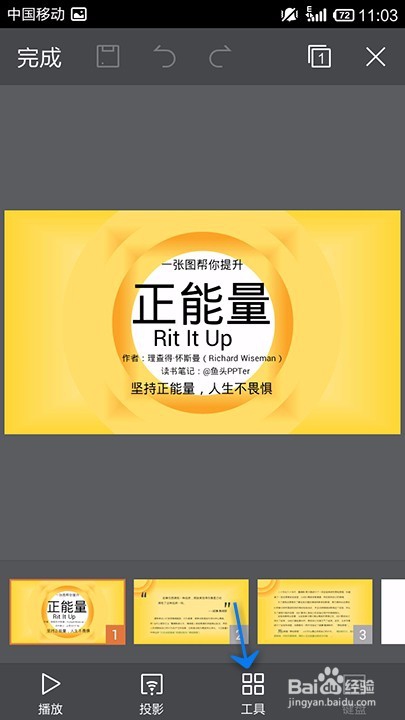
4、点击“插入”

5、点击“表格”

6、选择表格的行和列的数量

7、选择一个表格的样式

8、点击右下角附件的黑点,可以调整表格的大小

9、点击如图位置的加号,可以增加表格的行和列数量

10、点击如图位置的标志,可以弹出表格编辑的选项,自己根据需要使用
